Yleisesti ottaen on käänteinenturvallisuuden ja mukavuuden välinen suhde. Useimmissa tapauksissa korkeampi turvallisuus tulee mukavuuden kustannuksella. Kahden tekijän todennus palveluissa, kuten Gmail, Twitter ja Facebook, vaatii sinun kirjoittaa kaksi koodia pääsyäsi omaan tiliisi - korkeampi turvallisuus vähentyneen mukavuuden kustannuksella. Älypuhelimien lukitusnäytön salasanat voivat vaihdella yksinkertaisista 4-numeroisista koodeista pitkiin aakkosnumeerisiin salasanoihin; Joka tapauksessa lisäät ylimääräisen vaiheen pääsyyn omaan laitteeseesi. Parempi tasapaino kahden edellä mainitun ominaisuuden välillä, mutta silti kaukana täydellisyydestä.
iOS sisältää kaksi hyödyllistä asetusta vähentääaika tai vaiheet, joita tarvitaan päästäksesi aloitusnäyttöön: 'Automaattinen lukitus' ja 'Vaadi pääsykoodi'. Apple on sisällyttänyt näihin 4-5 ennalta määritettyä vaihtoehtoa kohtaan Asetukset> Yleinen, mutta jos haluat hallita niitä täydellisesti, sinulla ei ole onnea ... ellet ole estänyt iOS-laitteesi vankeutta. 'Insanj' on keksinyt kaksi mukautusta - LongerAutoLock ja Kuluttaa aikaa - joiden avulla voit asettaa mukautetun ajan automaattisen lukituksen ja vaadi pääsykoodia varten.
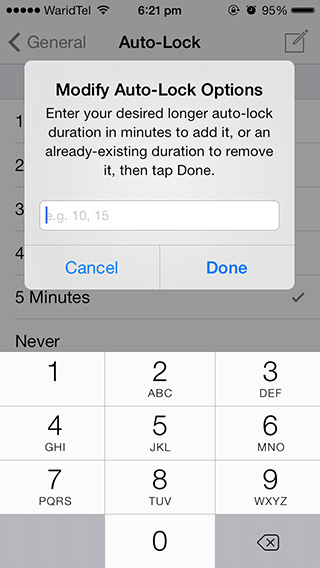
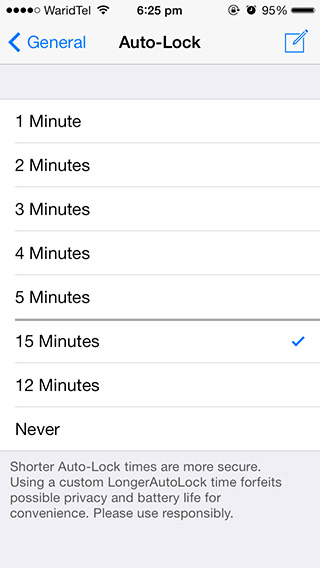
LongerAutoLock -sovelluksella voit asettaa tietyn ajanmuutamassa minuutissa, jonka jälkeen puhelimesi sammuttaa näytön ja lukitsee itsensä. Kun seuraavan kerran yrität käyttää puhelinta, joudut suorittamaan Slide to Unlock -vaiheen läpi - salasanalla tai ilman sitä. Säätö lisää automaattisen lukituksen näytön oikeaan yläkulmaan muokkauskuvakkeen (Asetukset> Yleiset> Automaattinen lukitus), jota voit napauttaa lisätäksesi mukautettuja aikoja olemassa olevaan luetteloon.
PassTime tekee saman, mutta vaaditaanPääsykoodin asetus. Jos et halua asettaa X minuuttia "Require Passcode" -asetukselle, varmistat, että sinun ei tarvitse antaa salasanaa uudelleen, jos käytät puhelinta edes kerran kyseisen ajanjakson aikana. Jos puhelinta ei käytetä tuona aikana, joudut autentikoimaan itsesi, kun siirryt seuraavaksi lukitusnäytön ohi.
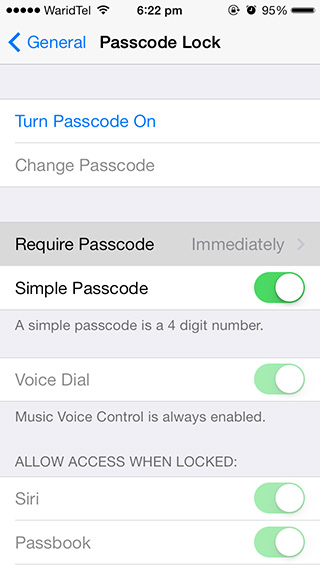
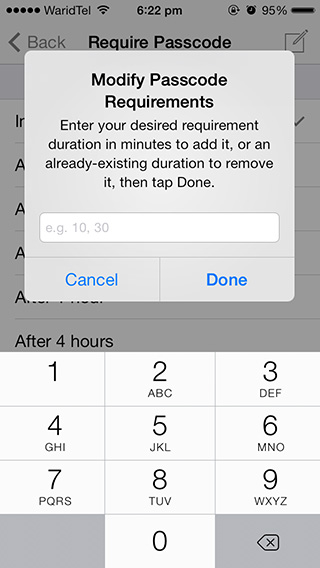
Minulla on henkilökohtaisesti asetettu 15 minuuttiin, ja olen siitä hyvin. Jos etsit jotain pidempään, sinulla on vain yksi tunti jäljellä Applen ennalta määrittämästä luettelosta. Tuskin ihanteellinen.
PassTime ja LongerAutoLock ovat molemmat saatavanahintaan 0,99 dollaria BigBoss-repo-tapahtumassa Cydialla. Jos kuitenkin ostat yhden, saat toisen ilmaiseksi. Se on hyvä juttu kaikille, jotka haluavat saavuttaa paremman tasapainon turvallisuuden ja mukavuuden välillä.
Muista ilmoittaa meille, mitä mieltä olet kahdesta parannuksesta, jättämällä kommentti alla.












Kommentit